11月にリリースされた「Visual Studio Code」の新しいバージョン1.30に追加された機能で気になった部分のレビューを投稿してみます。
複数行の検索
検索キーワードとして、改行で区切られた複数行での検索ができるようになりました。
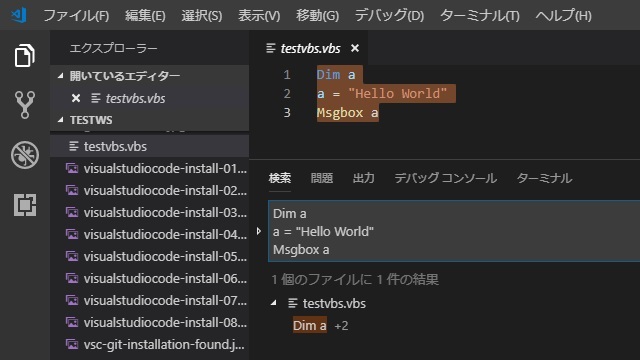
以前のバージョンでは、検索には1行分のキーワードの入力しかできませんでしたが、[Shift+Enter]キーを入力することで、検索キーワードの入力が複数行に対応しています。
改行で区切られたコードをブロック単位で検索することが出来るようになりました。重複したコードを確認したり、コピペしたコードを複数のファイルから検索する時に役に立ちそうです。
画面メニューのカスケード表示
バージョン1.28で変更されたタイトルバーとメインメニューの統合で、画面サイズによって隠れてしまったメニューがカスケード表示されるようになりました。
1.28の画面がこちら
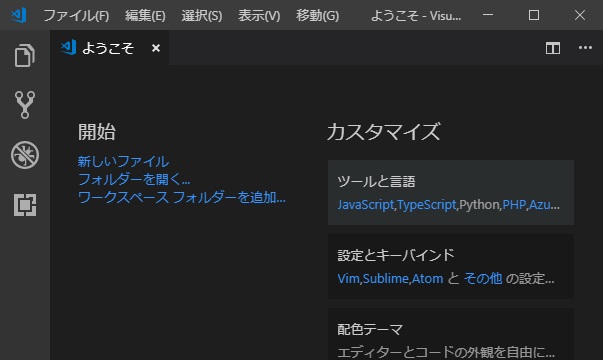
本来は[移動]メニューの右には[デバッグ]メニューが配置されているのですが、隠れてしまいます。
改良された1.30の画面がこちらです。隠れてしまったメニューがカスケードメニューになって表示されてくれます。
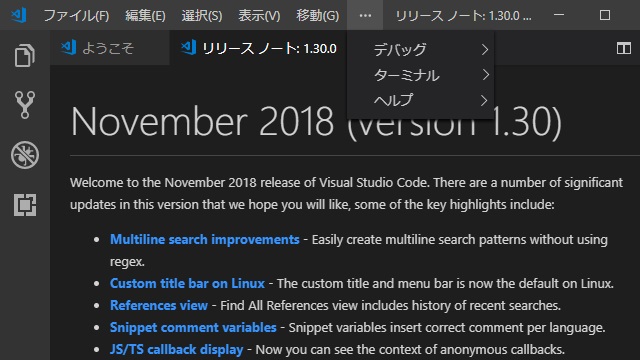
画面の小さなラップトップや、ウィンドウサイズを小さくしてコードを書いている時に、いちいち画面を最大化することなくメニュー操作ができるようになりました(結局私は前のメニュー表示に戻してました)。
メニュー項目のスクロール表示
これもメニュー関連の改良ですが、主画面にメニュー項目が収まらなかった場合に、隠れてしまう項目をスクロールして表示されるようになりました。
以前(1.28)のメニュー表示がこちら。[ファイル]メニューの選択で表示される項目がメインウィンドウの上に表示されるので、ウィンドウからはみ出た部分は隠れてしまいます。
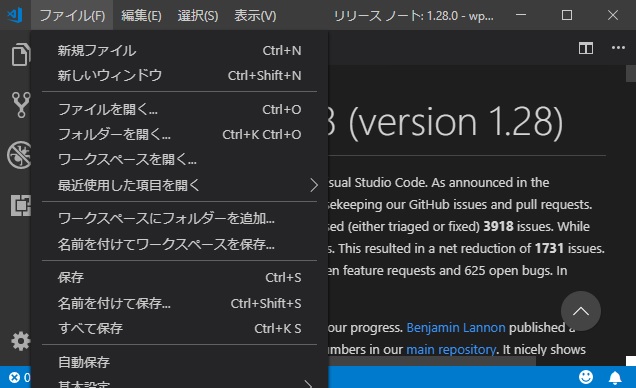
改良された1.30のメニュー表示は、こんな感じ。メニュー項目の右側にスクロールバーが表示され、項目をスクロールして選択することができるようになりました。
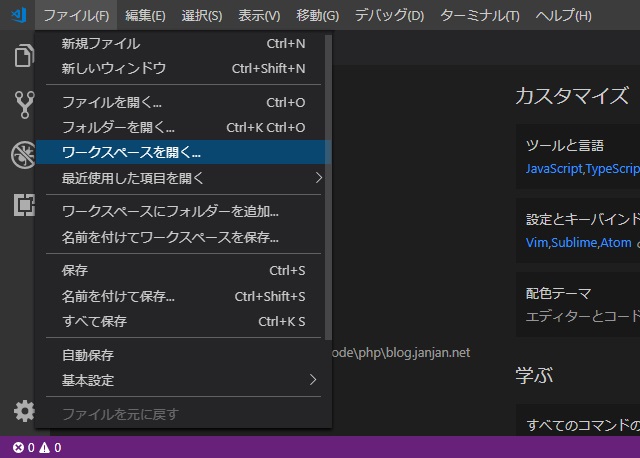
小さな画面でVisual Studio Codeを使う場合には、全体のメニューが確認し辛かった部分が改良されて、すべてのメニューを確認できるようになりました。
まとめ
各種スクリプトやエディタなどの細かな部分にも改良が加えられていますが、今回の更新で利用する際の操作感や使い勝手の部分で便利になりそうな点を3点ピックアップしてみました。
「Visual Studio」と聞くと、Windowsアプリの開発環境としてのイメージが大きいですが、「Visual Studio Code」の場合、LinuxやMacOSでも利用者が多くなってきているマルチプラットフォームに対応したスクリプトエディタです。
実際に使ってみると、テキストエディタと同様にコードが書けて、スクリプトのデバッグまで出来るので生産性が上がるのでおススメです。
その他に、インストールする場所を変更する「ユーザーセットアップディストリビューションへの切り替え」が実施されています。メッセージが表示された場合には、新しいインストール場所に再インストールをお勧めします。
スポンサーリンク
最後までご覧いただき、ありがとうございます。
